Installer et désinstaller le plug-in Cisco FindIT Kaseya
Objectif
Le plug-in Cisco FindIT Kaseya est un module qui s'installe sur l'administrateur système virtuel (VSA) de Kaseya. Il intègre étroitement le gestionnaire de réseau Cisco FindIT à la VSA Kaseya, ce qui permet une gestion centralisée du réseau. Le plug-in permet d'accéder aux puissantes fonctions de gestion de FindIT, notamment la gestion des actions, les tableaux de bord, la découverte des périphériques, la topologie du réseau, la gestion des périphériques distants, les alertes exploitables et l'historique des événements.
Le plug-in Cisco FindIT Kaseya est conforme à toutes les exigences d'intégration tierces pour les versions 9.3 et 9.4 de la VSA sur site de Kaseya.
Cet article vise à fournir des instructions sur l'installation et la désinstallation du plug-in Cisco FindIT Kaseya vers et depuis le serveur Kaseya VSA.
Périphériques pertinents
- FindIT Network Manager
- Recherche de réseau IT
Version du logiciel
- 1.1
Installer et désinstaller le plug-in Cisco FindIT Kaseya
Installer le plug-in Cisco FindIT Kaseya sur le serveur de la VSA Kaseya
Étape 1. Téléchargez le plug-in Cisco FindIT Kaseya à partir du site Web Cisco FindIT Plugin for Kaseya.
Étape 2. Recherchez l'installateur sur votre serveur Kaseya VSA, puis double-cliquez dessus.
Note: Dans cet exemple, le programme d'installation se trouve sur le bureau.
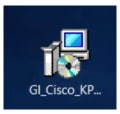
Étape 3. Dans l'écran Welcome (Bienvenue) de la fenêtre Cisco VSA™ Integration 1.0 Setup (Configuration de Cisco VSA™ Integration 1.0), cliquez sur le bouton Install (Installer).
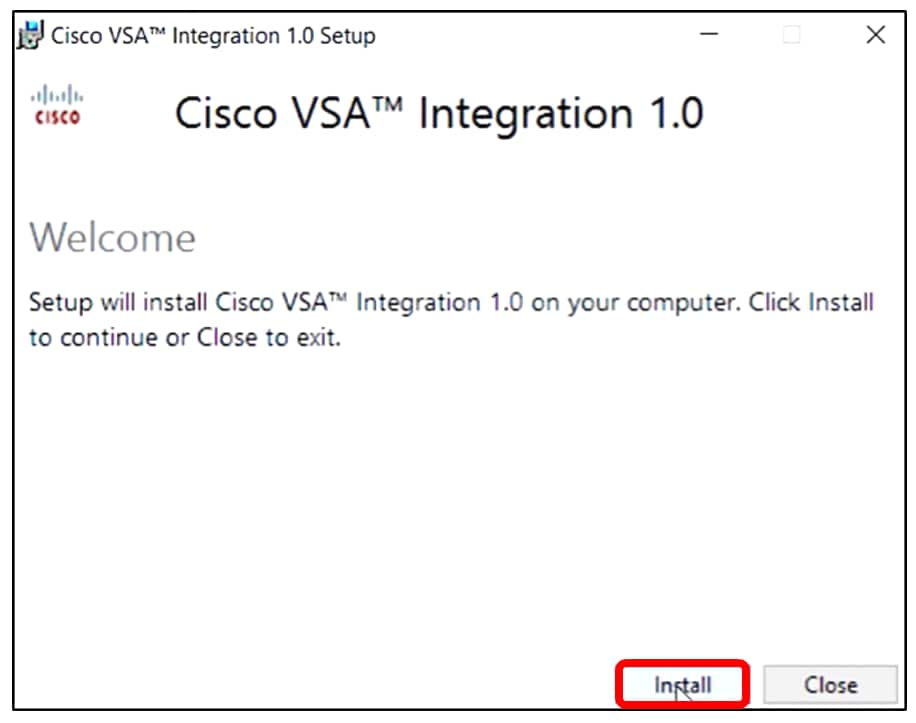
Étape 4. Attendez que la configuration soit terminée comme indiqué par la barre de progression.
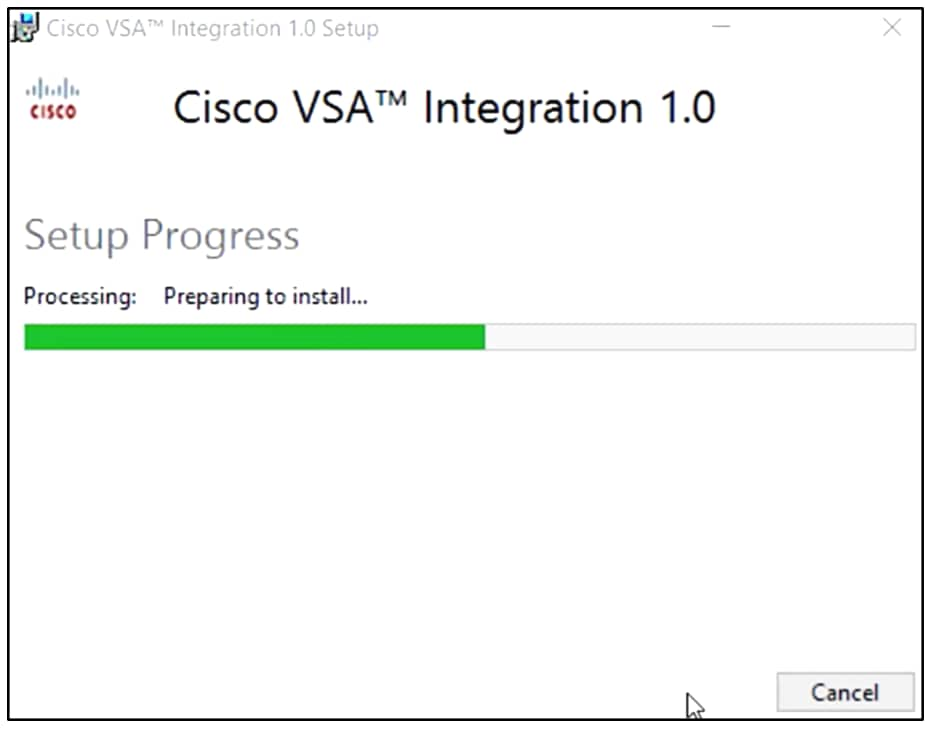
Réappliquer le schéma de base de données
Étape 5. Réappliquez le schéma de base de données en procédant à l'une des options suivantes :
- Cliquez sur le lien dans l'écran Setup Success (Configuration réussie).
- Passez en revue la liste Programmes sous Kaseya dans le serveur VSA Kaseya.
- Connectez-vous à l'utilitaire Web Kaseya en saisissant vos informations d'identification de compte Kaseya.
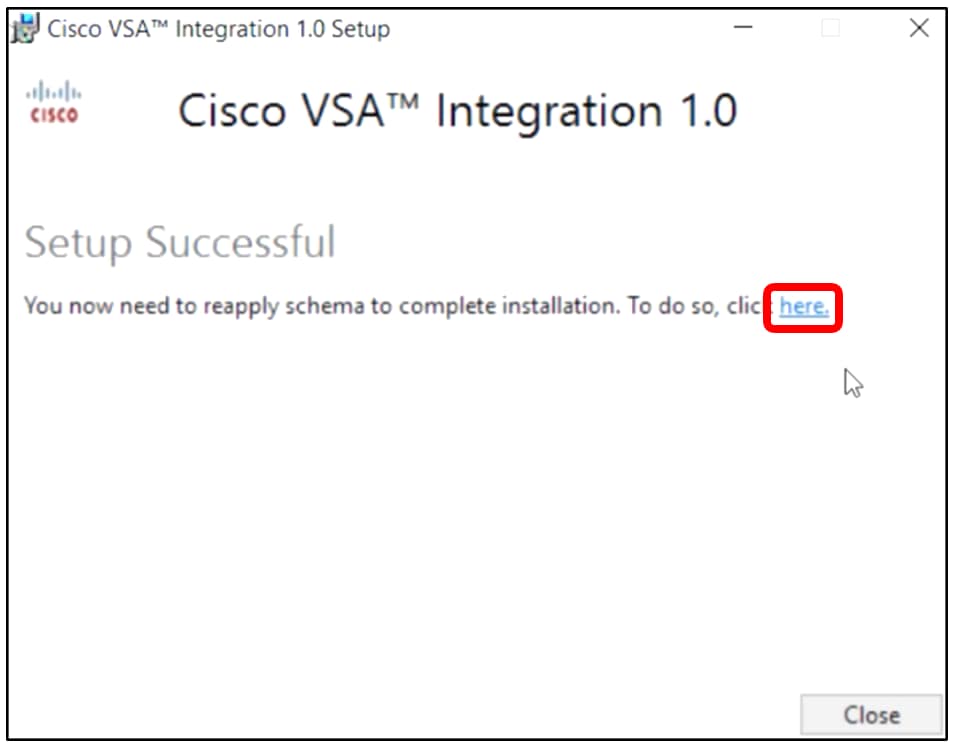
Note: Dans cet exemple, le schéma de base de données sera réappliqué en cliquant sur le lien de l'écran Configuration réussie. Un onglet de navigateur s'ouvre automatiquement.
Étape 6. Attendez que la configuration de la base de données soit terminée comme indiqué par la barre de progression.
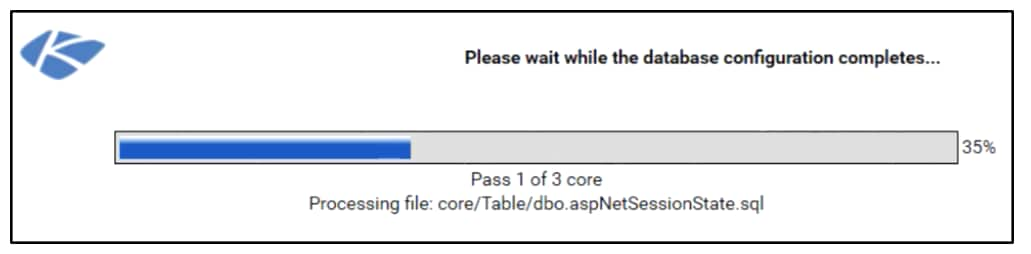
Étape 7. Une fois terminé, vous accéderez à la page de connexion de Kaseya. Entrez vos informations d'identification, puis cliquez sur SIGNER IN.
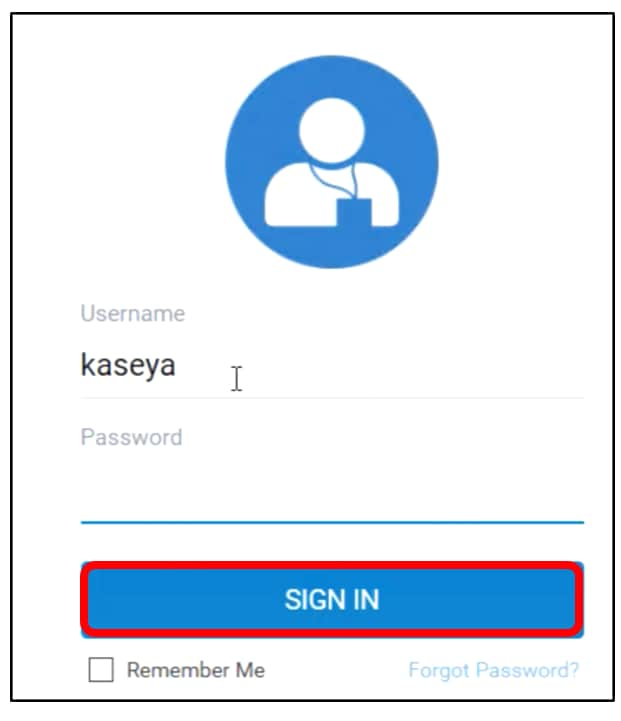
Note: La vignette Cisco sera désormais ajoutée au panneau de navigation de l'utilitaire Web Kaseya.
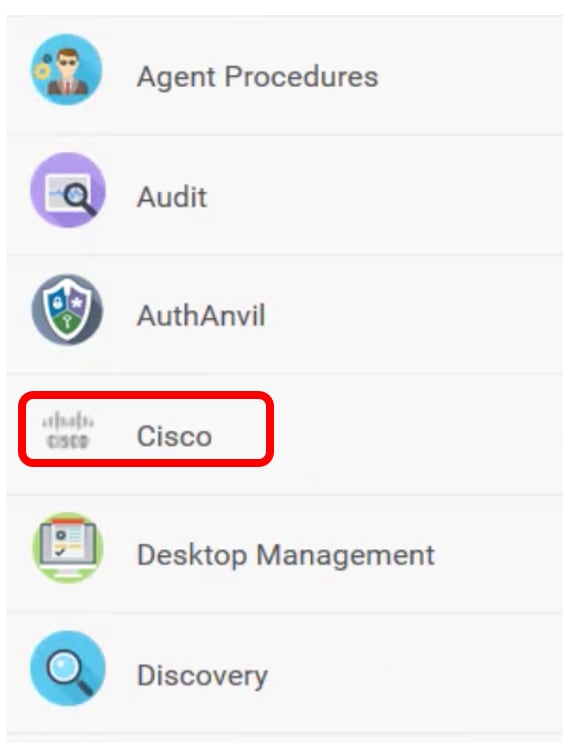
Établir une connexion entre le plug-in et FindIT Manager
Étape 8. Choisissez Cisco > Main > Plugin Settings dans le panneau de navigation.
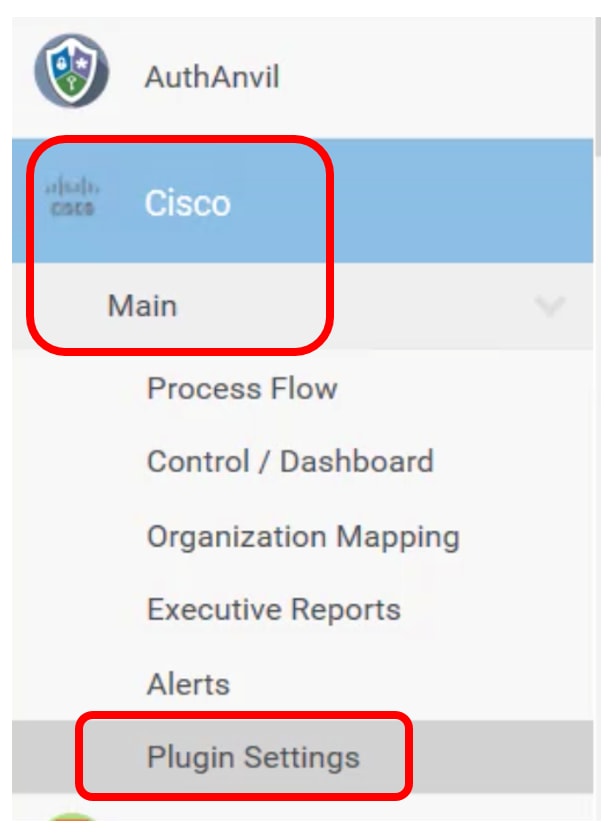
Étape 9. Dans la fenêtre Paramètres du plug-in, saisissez le nom d'utilisateur et le mot de passe dans leurs champs respectifs.
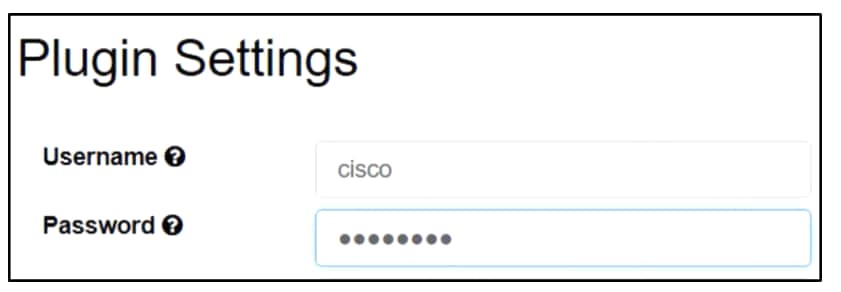
Étape 10. Saisissez l'adresse IP de votre FindIT Network Manager dans le champ prévu à cet effet.
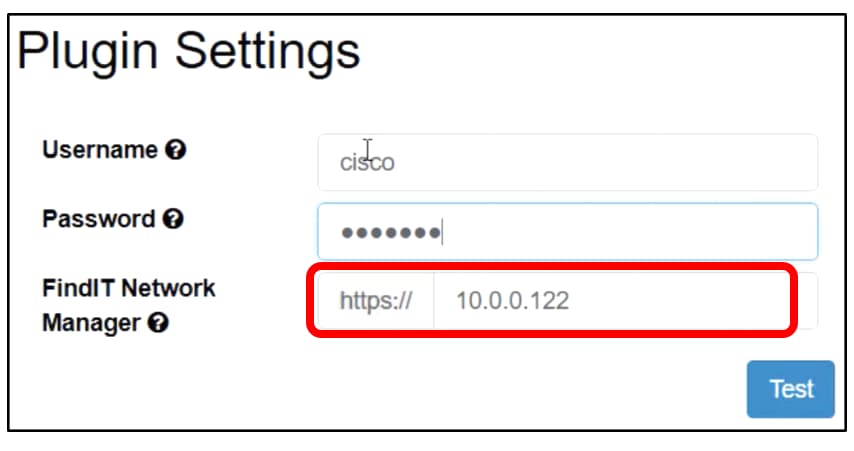
Note: Dans cet exemple, 10.0.0.122 est utilisé.
Étape 11. Cliquez sur le bouton Test pour tester les informations d'identification de connexion que vous avez entrées et sa connexion à FindIT Network Manager.
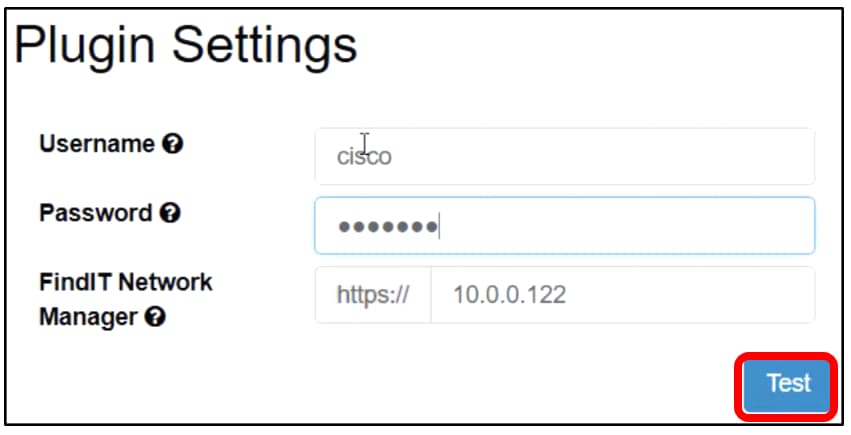
Étape 12. Cliquez sur le bouton Enregistrer une fois les informations d'identification correctes ! apparaît.
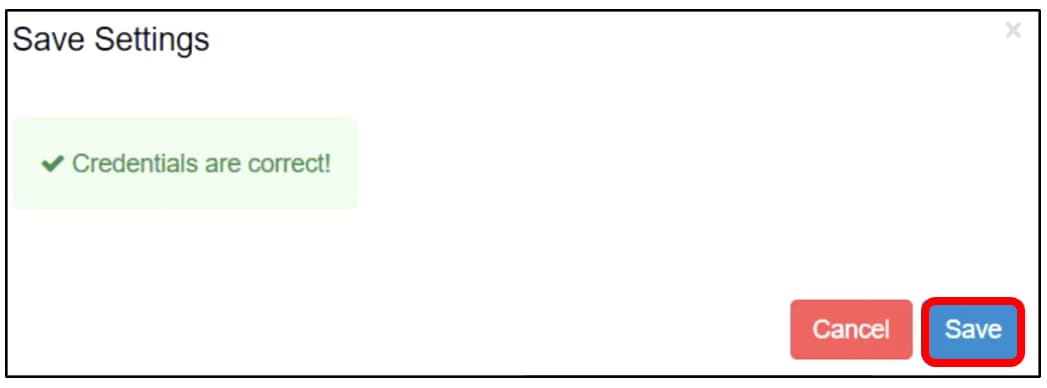
Étape 13. Cliquez sur Terminé lorsque les informations d'identification ont été mises à jour ! apparaît.
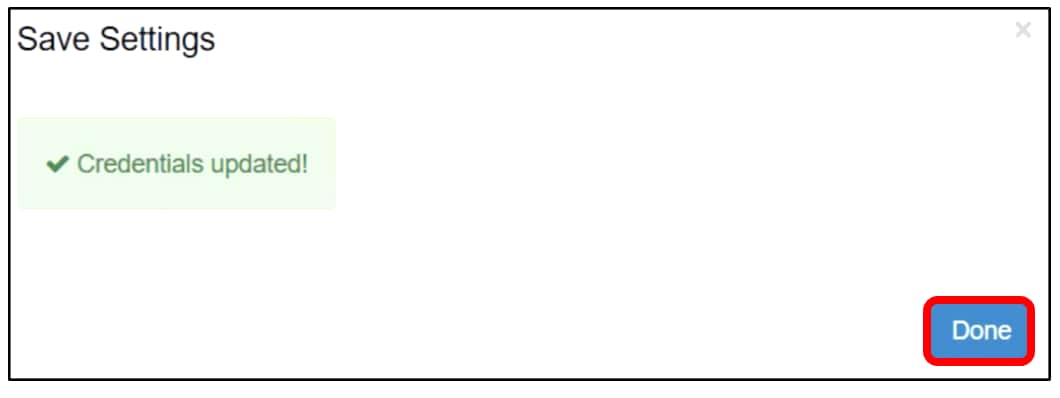
Vous avez maintenant installé le plug-in Cisco FindIT Kaseya.
Désinstaller le plug-in Cisco FindIT Kaseya à partir du serveur VSA Kaseya
Étape 1. Exécutez le programme d'installation sur votre serveur VSA Kaseya.
Note: Le programme d'installation détecte ensuite que le plug-in Cisco est installé sur le serveur et affiche l'écran Assistant de désinstallation du plug-in Cisco.
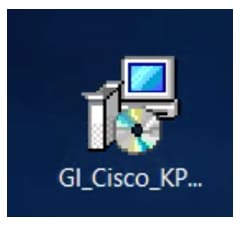
Étape 2. Cliquez sur Désinstaller.
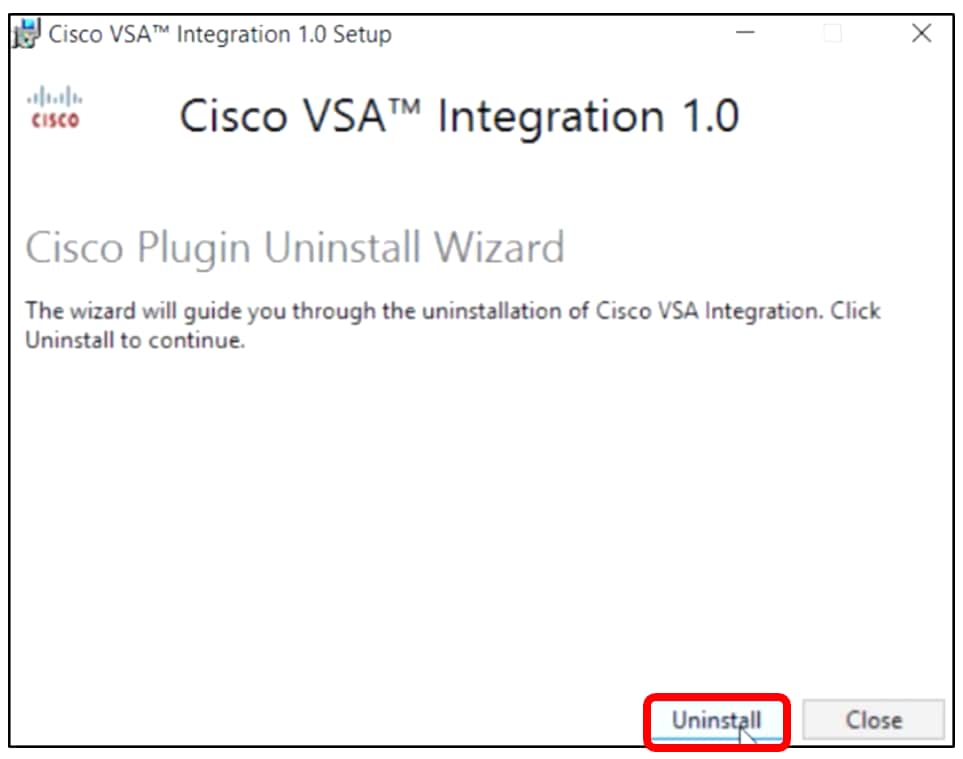
Étape 3. Attendez que le processus de désinstallation soit terminé comme indiqué dans la barre de progression.
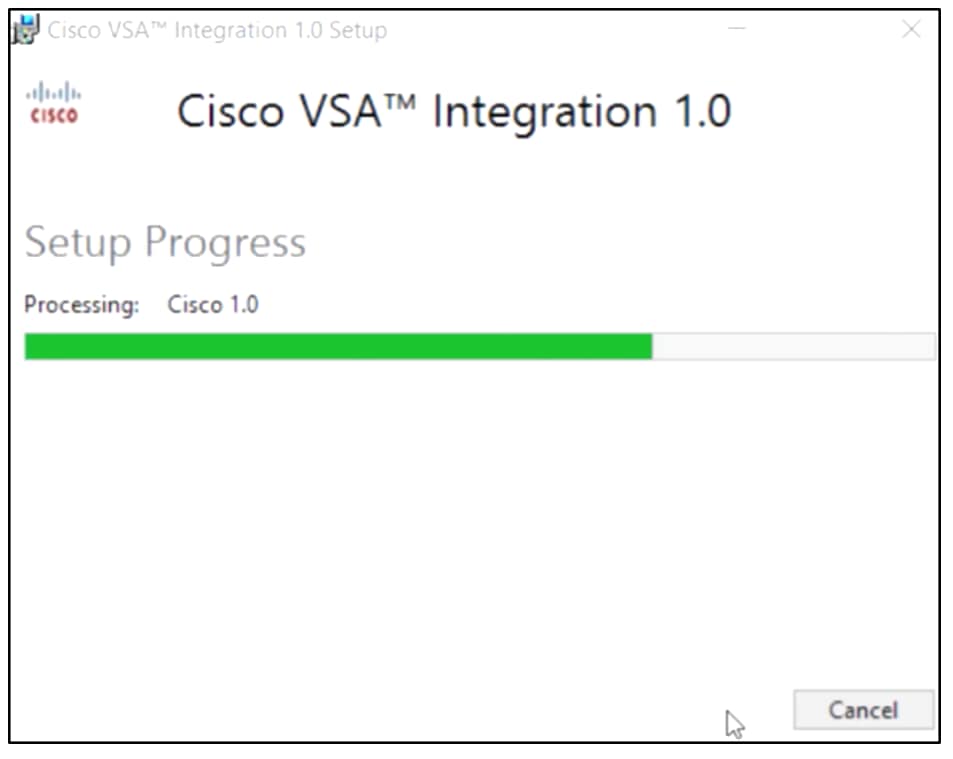
Réappliquer le schéma de base de données
Étape 4. Cliquez sur le lien dans l'écran Setup Success (Configuration réussie).
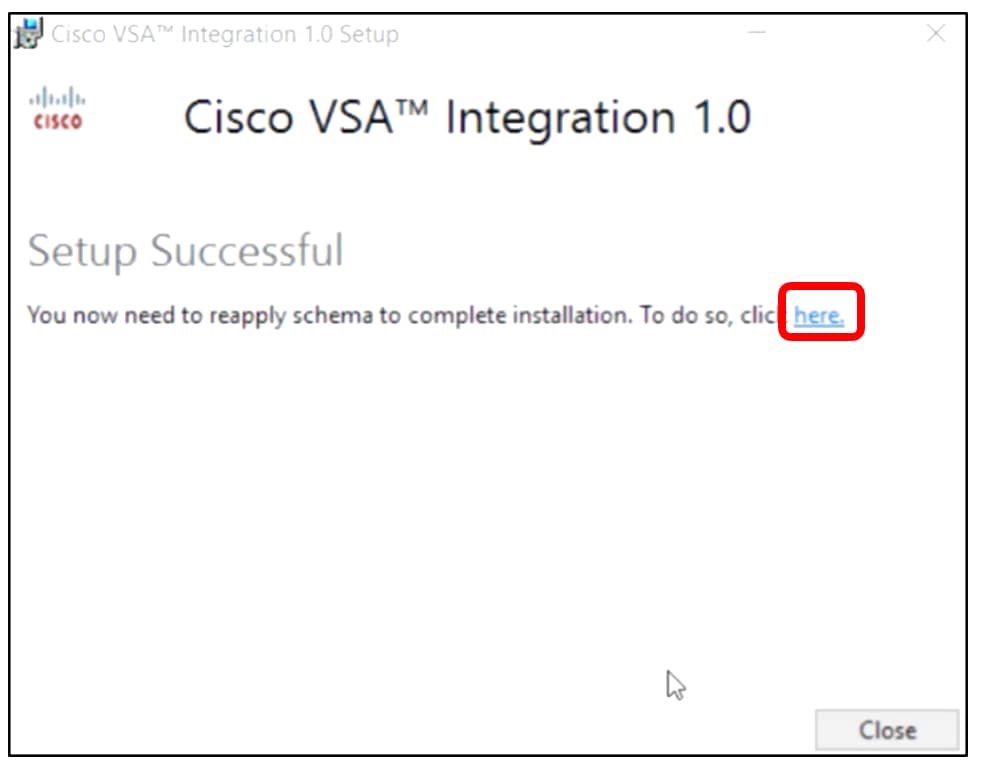
Étape 5. Attendez que la configuration de la base de données soit terminée comme indiqué par la barre de progression.
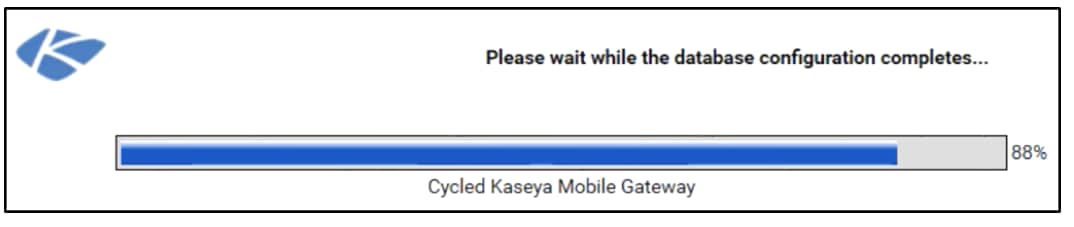
Étape 6. Une fois terminé, vous accéderez à la page de connexion de Kaseya. Entrez vos informations d'identification, puis cliquez sur SIGNER IN.
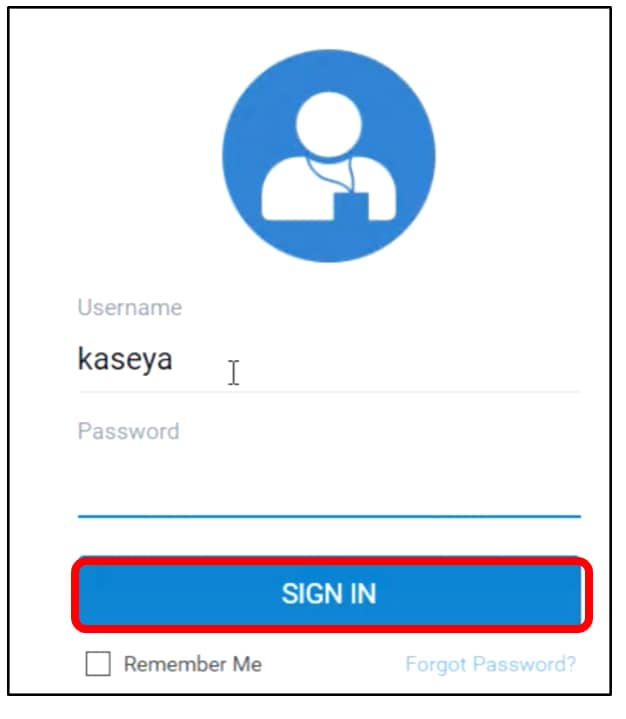
Étape 7. (Facultatif) Pour vérifier si le plug-in Cisco a été correctement désinstallé, vérifiez si Cisco n'est plus affiché dans le panneau de navigation.
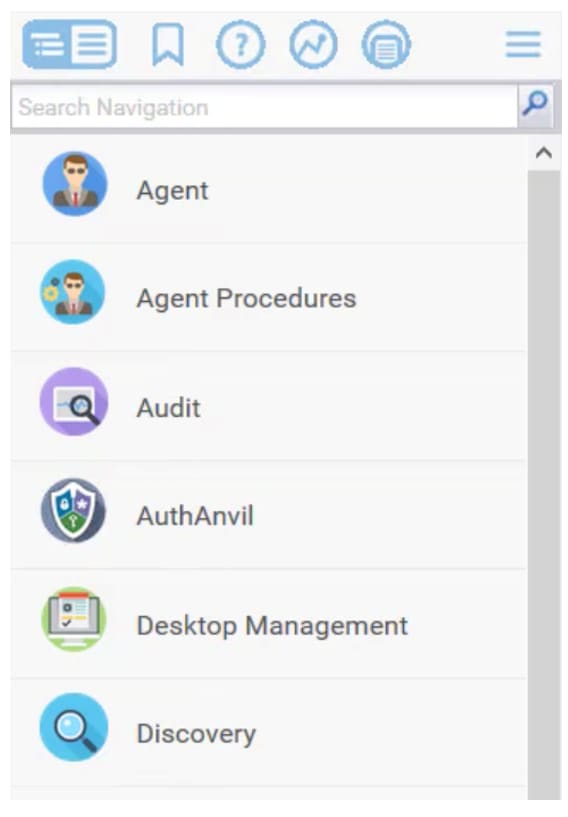
Vous avez maintenant correctement désinstallé le plug-in Cisco FindIT Kaseya du serveur VSA.
Contacter Cisco
- Ouvrir un dossier d’assistance

- (Un contrat de service de Cisco est requis)
 Commentaires
Commentaires